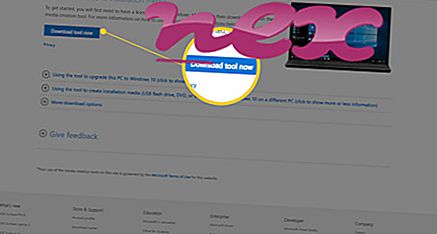Proces g.exe nedává žádné vodítka ohledně výrobce nebo názvu přidruženého softwaru; místo toho lze určit pouze následující vlastnosti souboru.
Popis: G.exe není nezbytný pro Windows a často způsobuje problémy. G.exe je umístěn v podsložce složky profilu uživatele. Známé velikosti souborů v systému Windows 10/8/7 / XP jsou 373 774 bajtů (50% všech výskytů) nebo 59 392 bajtů.
Soubor je soubor bez informací o jeho vývojáři. Soubor g.exe není základní soubor systému Windows. Program nemá žádné viditelné okno. G.exe je schopen sledovat aplikace. Proto je technické zabezpečení 78% nebezpečné, měli byste si však přečíst také uživatelské recenze.
Pokud je g.exe umístěn v podsložce "C: \ Program Files", je hodnocení bezpečnosti 36% nebezpečné . Velikost souboru je 147 456 bajtů. Program má viditelné okno. Neexistuje žádný popis programu. Program se spustí po spuštění systému Windows (viz klíč registru: Spustit). Soubor není jádrovým souborem Windows.
Důležité: V počítači byste měli zkontrolovat proces g.exe a zjistit, zda se jedná o hrozbu. Doporučujeme Security Task Manager pro ověření zabezpečení vašeho počítače. Toto byl jeden z nejlepších stažení časopisu The Washington Post a PC World .
Následující programy byly také užitečné pro hlubší analýzu: Správce úloh zabezpečení prozkoumá aktivní proces g v počítači a jasně vám řekne, co dělá. Známý Malwarebytes B anti-malware nástroj vám řekne, jestli g.exe na vašem počítači zobrazuje nepříjemné reklamy, zpomaluje je. Tento typ nežádoucího adwarového programu není některým antivirovým softwarem považován za virus, a proto není označen pro vyčištění.
Čistý a uklizený počítač je klíčovým požadavkem, jak se vyhnout problémům s počítačem. To znamená spuštění prověřování na malware, čištění pevného disku pomocí 1 cleanmgr a 2 sfc / scannow, 3 odinstalování programů, které již nepotřebujete, kontrola programů Autostart (pomocí 4 msconfig) a povolení automatické aktualizace Windows '5. Vždy nezapomeňte provádět pravidelné zálohy nebo alespoň nastavit body obnovení.
Pokud narazíte na skutečný problém, zkuste si vzpomenout na poslední věc, kterou jste udělali, nebo na poslední věc, kterou jste nainstalovali, než se problém objevil poprvé. Pomocí příkazu 6 resmon identifikujte procesy, které způsobují váš problém. Dokonce i pro vážné problémy, raději než přeinstalaci systému Windows, je lepší provést opravu instalace nebo, pro Windows 8 a novější verze, vykonat příkaz 7 DISM.exe / Online / Cleanup-image / Restorehealth. To vám umožní opravit operační systém bez ztráty dat.
mms.exe aolhostmanager.exe flashutil64_17_0_0_169_activex.exe g.exe jhkarmuc.exe browserwatchcontrol.exe xddclient.exe freezeflipsa.exe siw.exe nvidia geforce experience.exe seekapp139.exe